Рекламное объявление
Ничто не сравнится с отличным визуальным представлением. Шаблон похож на виртуальный рекламный щит, визуально усиливающий текст или данные. Эта статья предлагает базовое введение в шаблоны, дает вам представление о том, где найти и как настроить или создать свой собственный.
Типы шаблонов, которые вы можете использовать
Шаблоны доступны в Word, PowerPoint и Excel. Они варьируются от повесток дня, календарей и отчетов для Word, различных фонов презентаций для PowerPoint до готовых к использованию балансов, калькуляторов и трекеров для Excel. Вы можете выбирать из тысяч вариантов.
Потенциальное использование
Вы надеетесь произвести неизгладимое впечатление на предстоящем мероприятии или презентации? Возможно, вы составляете брошюру для нового продукта и хотите добавить «искру», которая превратит заинтересованного читателя в клиента. Может быть, вы хотели бы создать уникальную поздравительную открытку. Выбор правильного шаблона сэкономит вам много времени, одновременно привлекая внимание читателя или аудитории.
Одним из лучших типов шаблонов для выбора является фон, который предлагает минимальное количество беспорядка. В этом отношении визуальная графика не будет перегружать сам текст. Таким образом, формулировка миссии, забавная поздравительная открытка или объявление могут быть ясными и беспорядочными. Вот броский пример изображения, которое отлично подойдет для бизнес-презентации:

Многие шаблоны хороши, когда вам нужны регулярные обновления. Примерами являются ежеквартальные финансовые сводки, планирование отпусков и дат поездок или простое распределение обязанностей по дому среди членов семьи каждый месяц. Другой пример график или календарь как видно ниже:
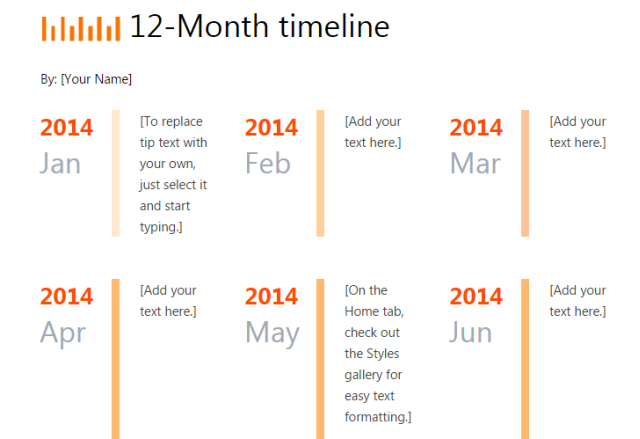
Где найти и как скачать бесплатные шаблоны
Шаблоны рабочего стола Office
Если вы хотите создать презентацию, которая выделяется на фоне остальных, отличный способ сделать это - добавить привлекательный и оригинальный фон с использованием шаблонов Office. Мало того, что есть бесчисленное множество вариантов выбора, но давайте не будем забывать, что вы можете создавать и настраивать свою собственную версию, чтобы дать любой бумаге столь необходимую «привязку». К счастью, есть несколько отличных видео-инструкций, таких как это, которые могут помочь вам в этом процессе:
Интернет-шаблоны Microsoft Office
Очевидно, что лучший способ найти самые надежные и качественные шаблоны - это просмотреть официальный веб-сайт Microsoft Office. Есть бесчисленное множество на выбор, и каждый для вашего удобства разделен на отдельные категории. Некоторые из них бесплатны. Другие идут с небольшим ценником.

Вы можете просматривать шаблоны по платформе (Word, Excel или PowerPoint) или категории. Они будут сохранены в OneDrive и открыты в Office Online. Оттуда вы можете редактировать и загружать шаблоны на свой компьютер. Вам потребуется учетная запись в Microsoft Office для доступа к этим официальным шаблонам.
Сторонние ресурсы
Другой основной вариант - использовать сторонние поставщики шаблонов. Будьте осторожны, поскольку не все заслуживают доверия, а некоторые могут даже заразить компьютер программами-шпионами или другими проблемами. Одним из самых надежных ресурсов является Hloom.
Сторонние поставщики могут быть идеальными, если у вас нет активной учетной записи Office. Ранее упомянутые порталы довольно просты в использовании, хотя вам может потребоваться зарегистрироваться, чтобы иметь возможность загружать предлагаемые дизайны. Хотя их продукты в целом совместимы с Office, Excel и PowerPoint, хорошей идеей является Предварительный просмотр копии законченного текста, чтобы убедиться, что качество изображения и размеры соответствуют вашим необходимо.
Настройка и создание новых шаблонов
Настроить существующий шаблон довольно просто с помощью Office. Есть несколько шагов. Для этого вам необходимо:
- Найдите меню «Формат» и выберите «Шаблоны». Затем выберите «Добавить страницу» и выберите «Категория». Затем вы можете увидеть доступные шаблоны.
- Выберите меню «Файл» и нажмите «Параметры страницы». Отсюда вы можете изменить параметры, которые вы выбираете. Кроме того, вы можете удалить контент или шаблоны, которые вы больше не используете из этого раздела.
- После внесения изменений выберите «Сохранить текущую страницу как шаблон» в нижней части раздела «Параметры страницы». Вы можете выбрать уникальное имя для нового шаблона. Обратите внимание, что вы также можете выбрать использование этой новой версии, установив ее в качестве шаблона по умолчанию (установите флажок).
- Наконец, вы просто сохраните эту модификацию для будущего использования.
Если вы хотите создать новый с нуля, процесс немного отличается. Шаги:
- Перейдите в меню «Файл» и выберите «Новый», а затем «Параметры страницы».
- Вы можете добавить любой пользовательский и новый контент, который вы хотите, загрузив его из ваших файлов.
- Как и раньше, вы выберите «Сохранить текущую страницу как шаблон» и введите имя, которое хотите дать файлу.
- Опять же, это может быть вашей версией по умолчанию, выделив поле «Установить как шаблон по умолчанию для новых страниц».
- Помните, что при создании нового шаблона каждый из них будет автоматически добавлен в раздел «Мои шаблоны» Office для вашего удобства.
К счастью, Office предоставляет вам пошаговая схема чтобы достичь этого.

Ограничения
Редактирование шаблонов может быть проблемой. Изменение одного элемента может скинуть остальную часть страницы (в отличие от профессионального программного обеспечения для дизайна). Это может вызвать большое разочарование, если вы находитесь на ограниченном периоде времени. Кроме того, визуально насыщенные дизайны могут быть непростыми при использовании шаблонов Office.
В общем, шаблоны отлично подходят для создания множества визуально уникальных дизайнов, которые идеально подходят для текстов, презентаций, брошюр и многого другого. Хотя их возможности могут быть немного ограничены по сравнению с пакетами современного дизайна, многие считают, что шаблоны являются одними из лучших инструментов, добавленных в Word, PowerPoint и Excel.
Собираем все вместе ...
Мы можем рассматривать шаблоны Office как один из наиболее визуально привлекательных инструментов, чтобы донести свою мысль. В этом случае картинка вполне может стоить тысячи слов (или больше)!
Кредиты изображений: Аэрозольные баллончики Via Shutterstock, Глобус через MorgueFile


